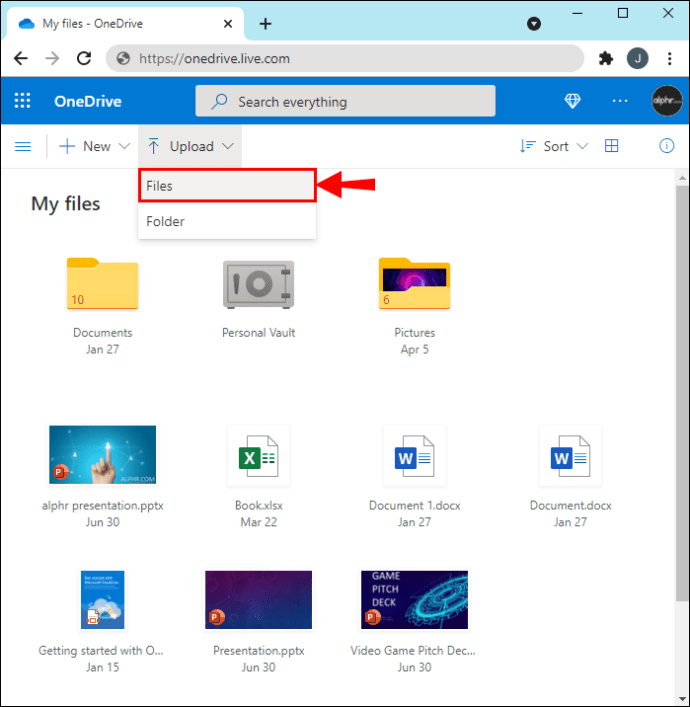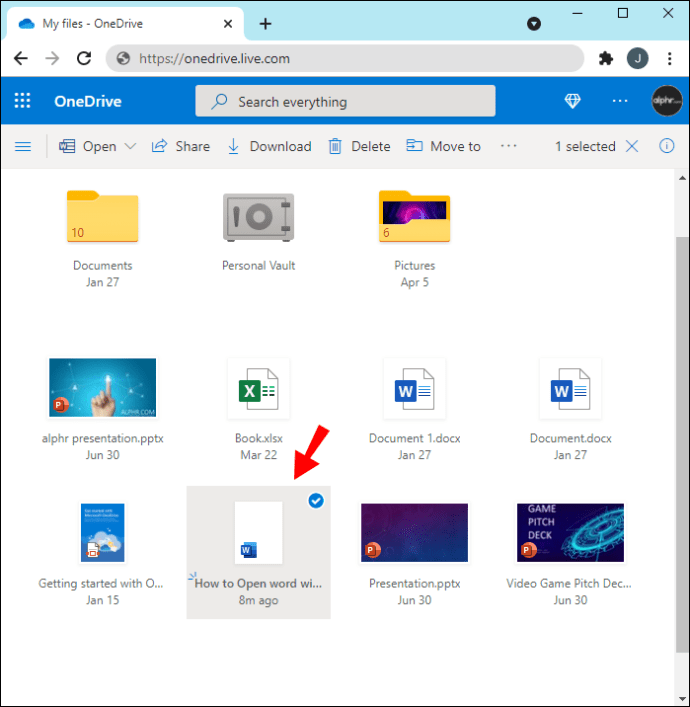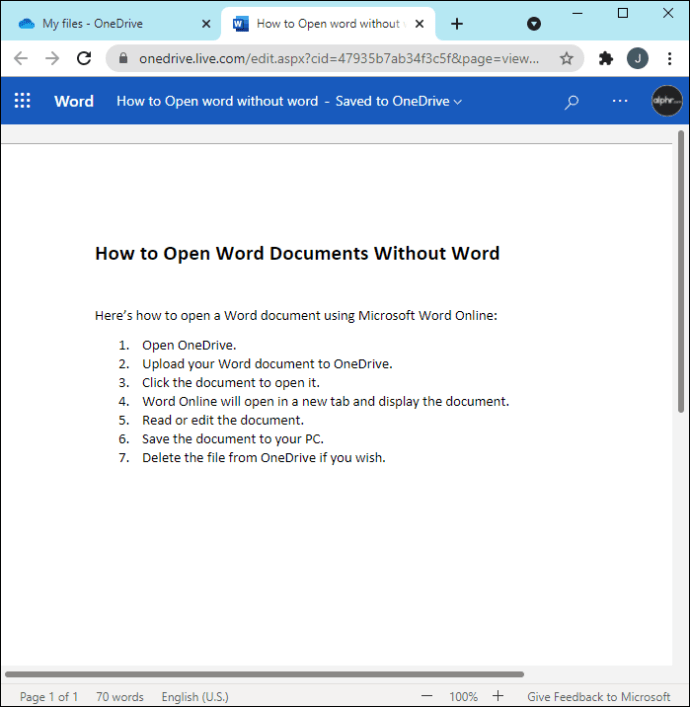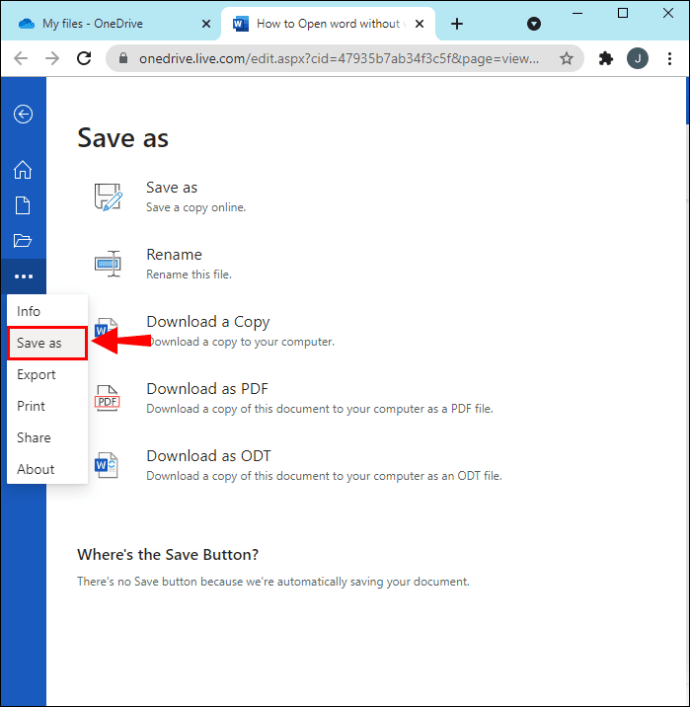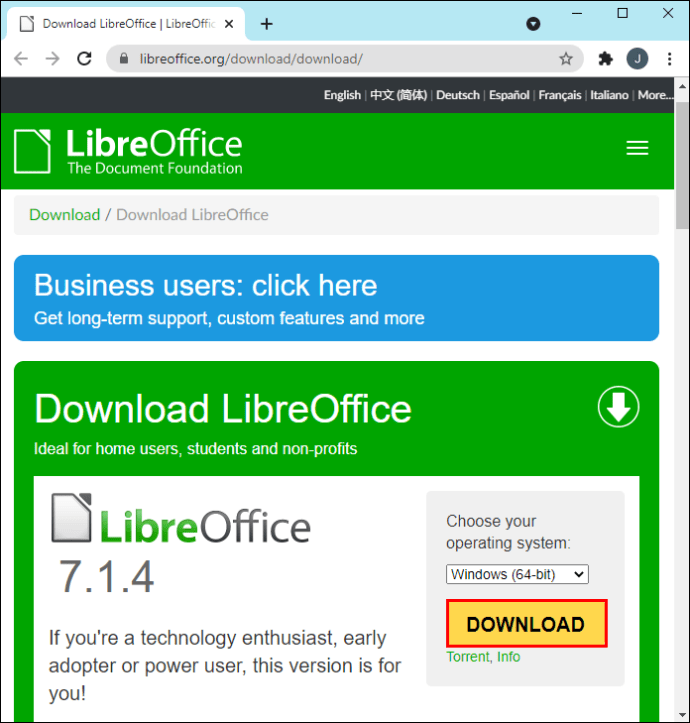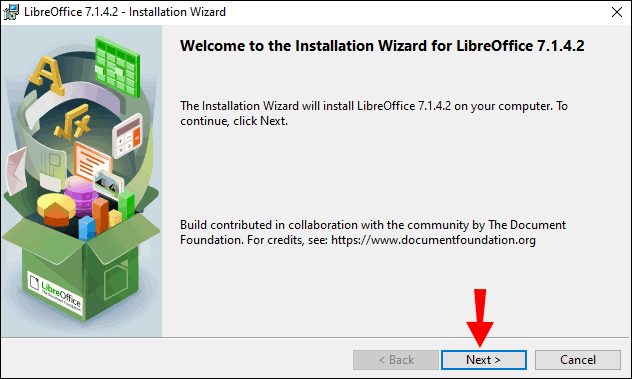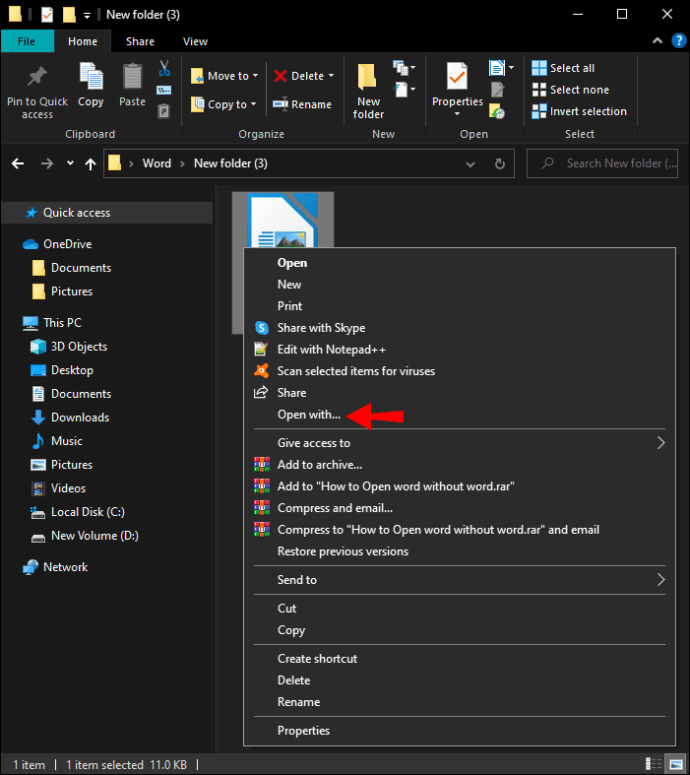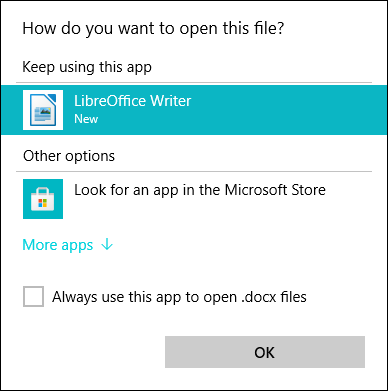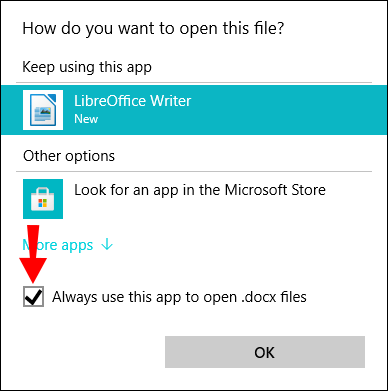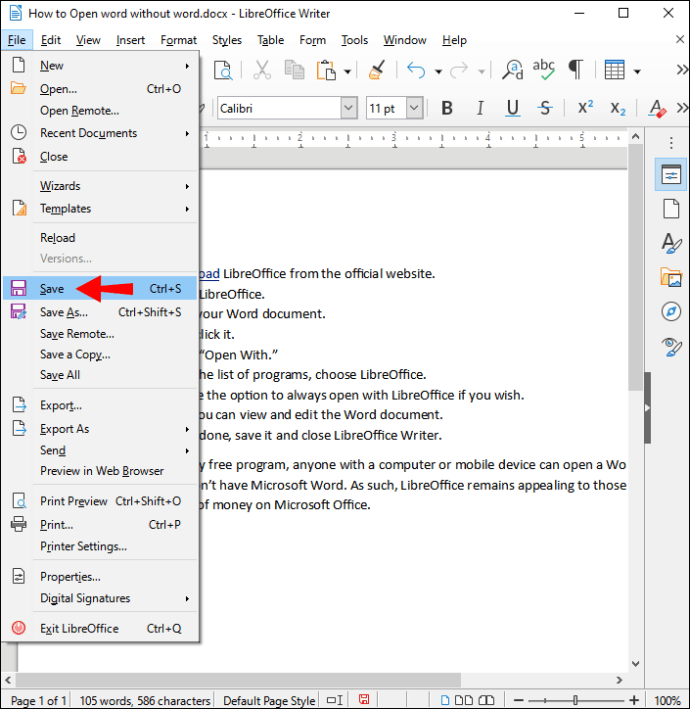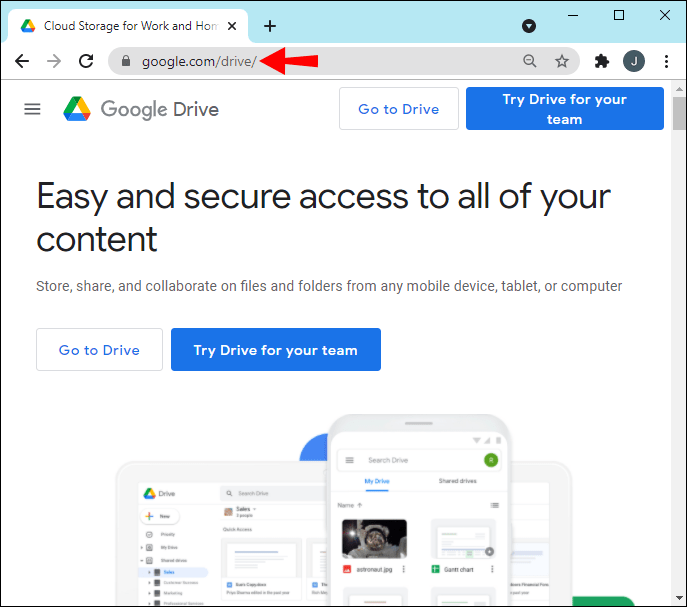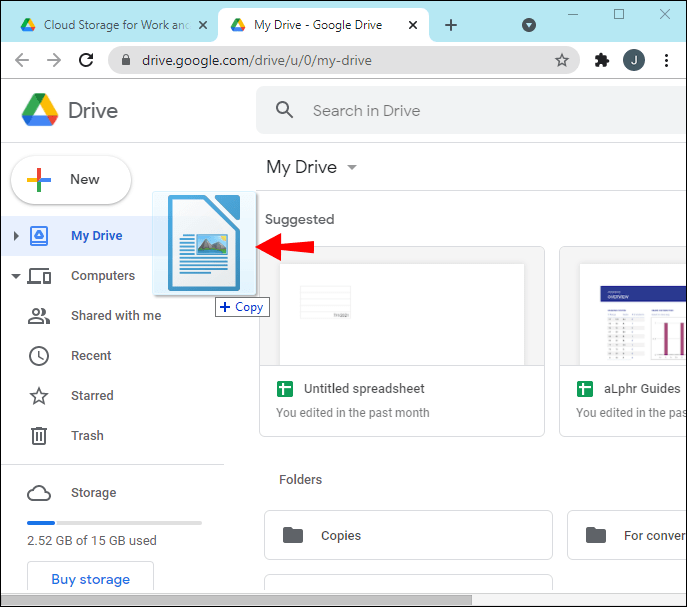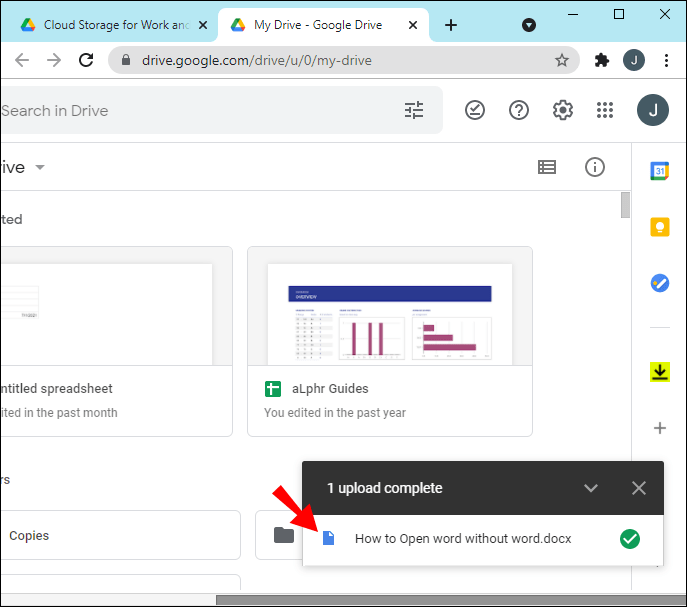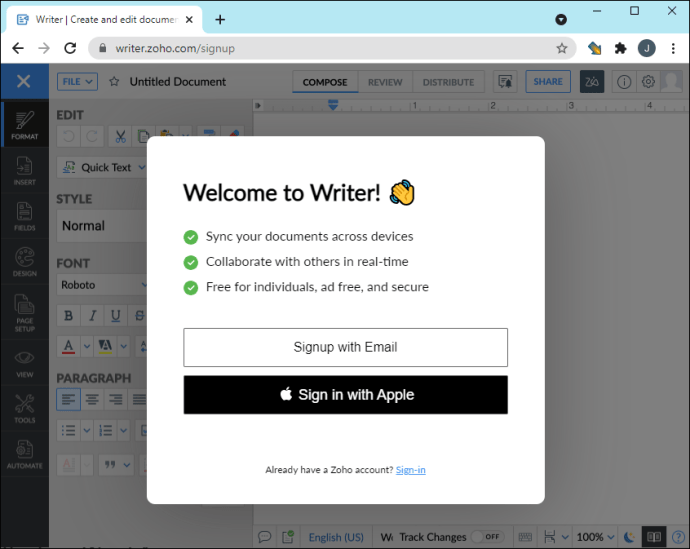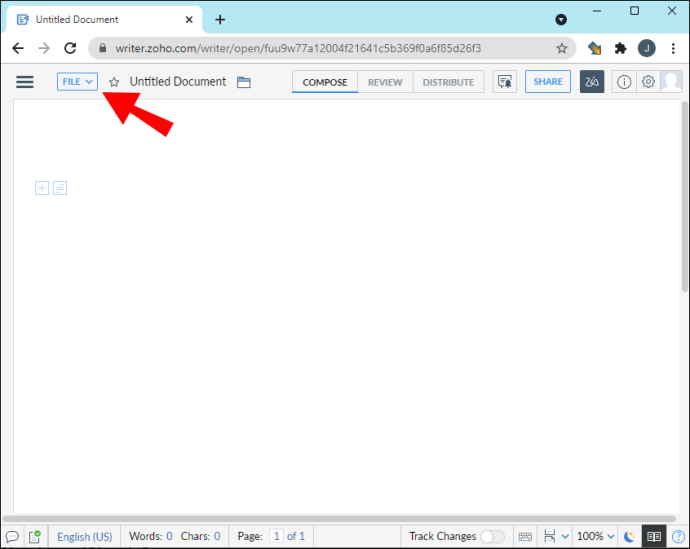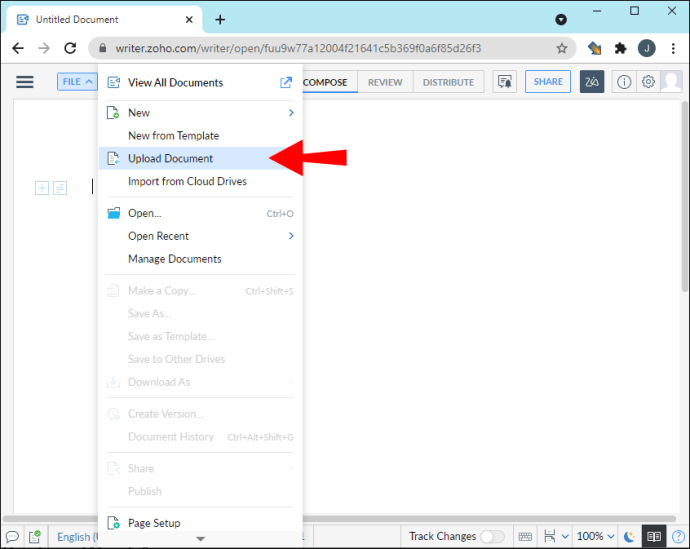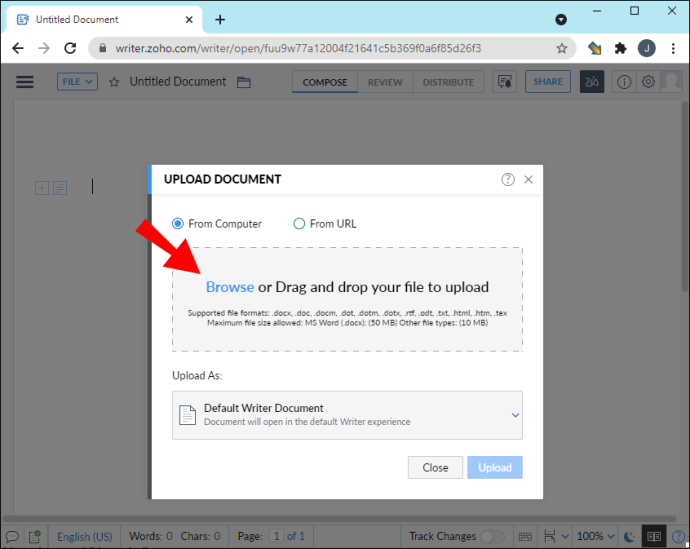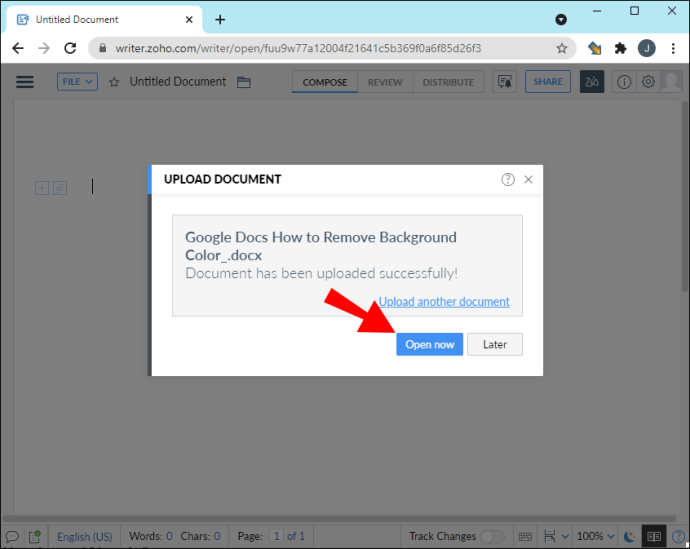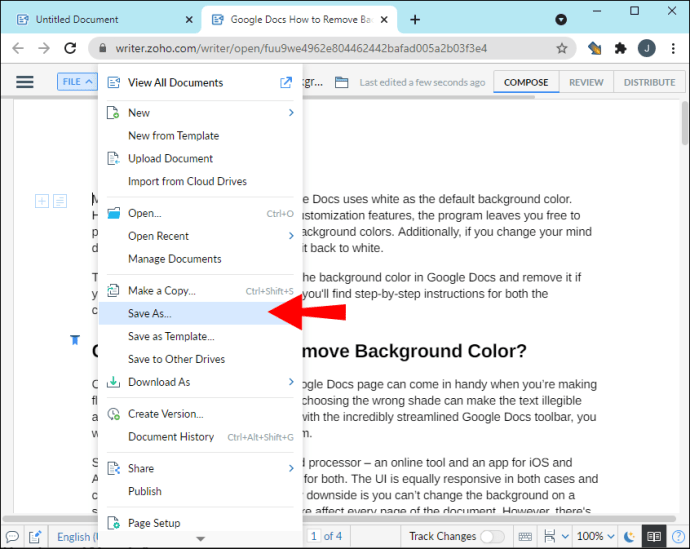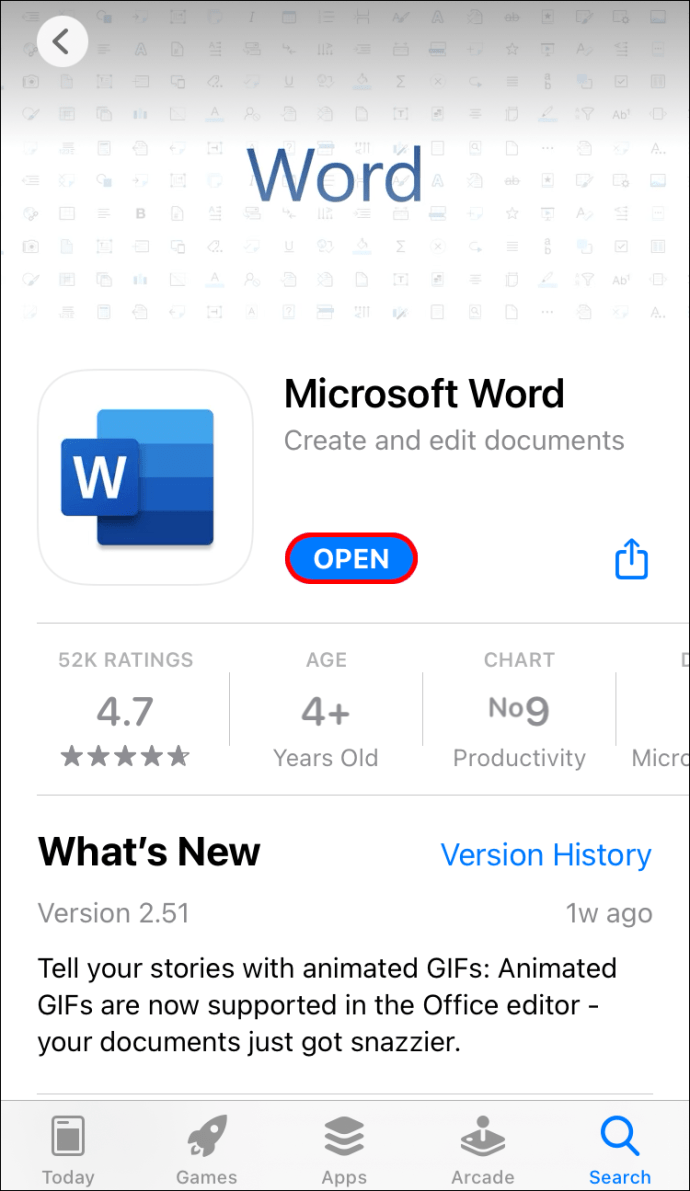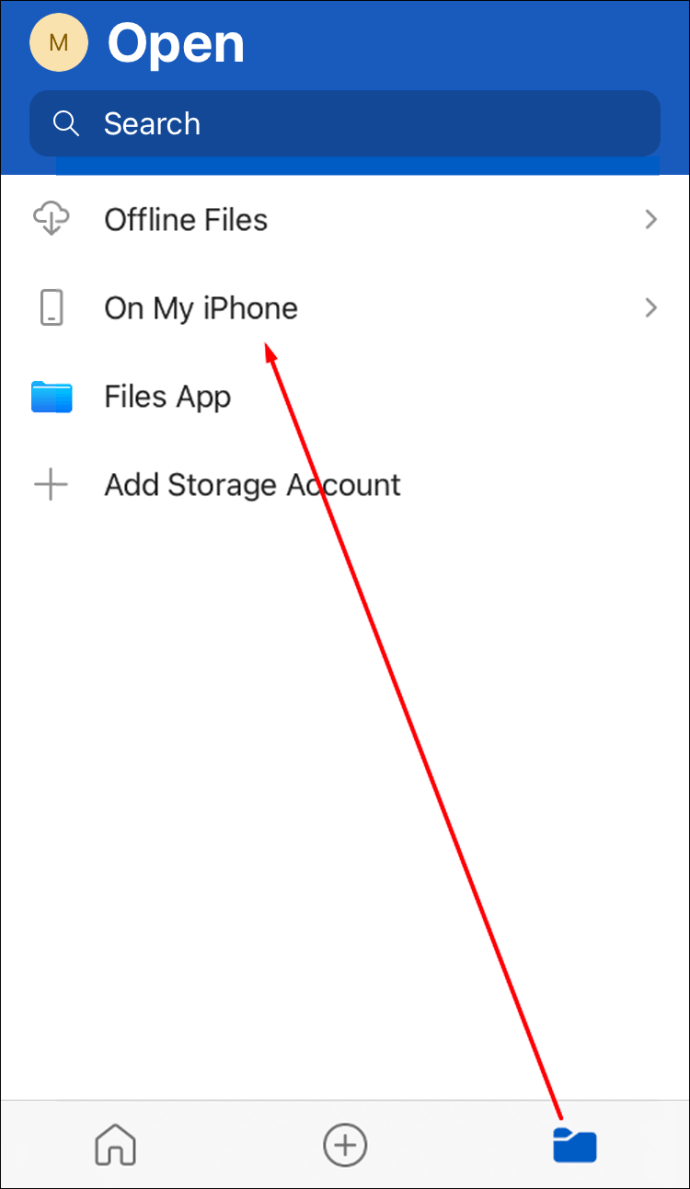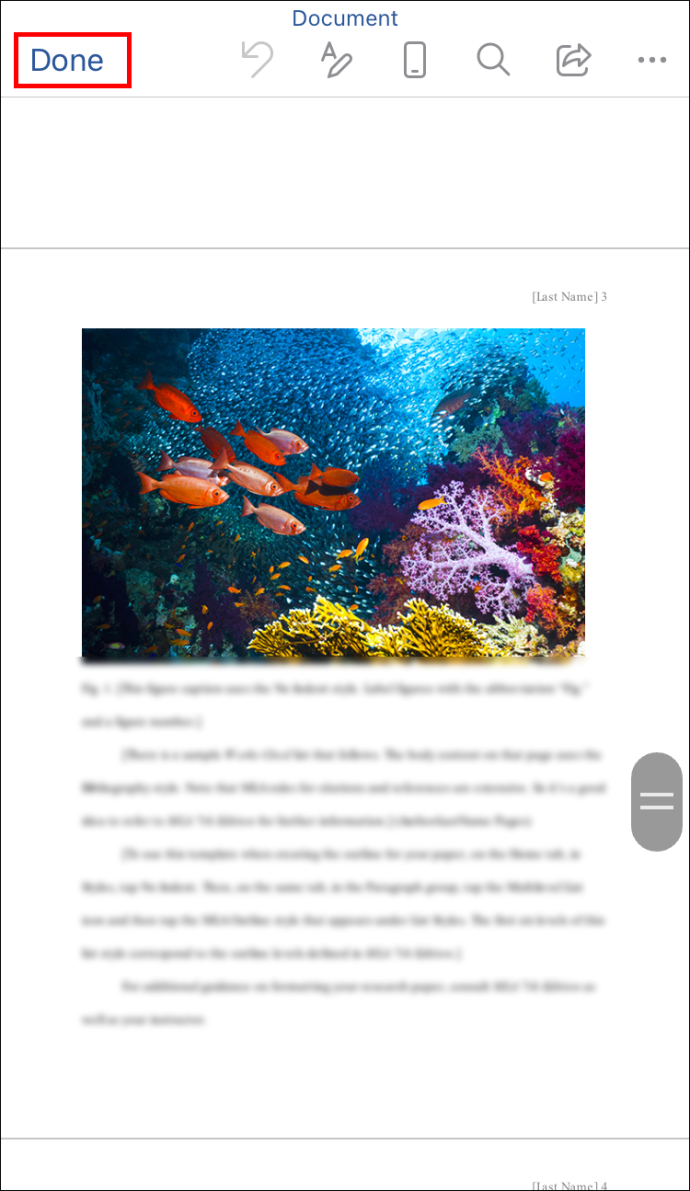Microsoft Word est assez cher, coûtant plus de 100 USD à lui seul. Bien que vous puissiez obtenir le pack 365, vous devez toujours débourser un joli centime. Mais que faire si vous avez vraiment besoin d'ouvrir un document Word et de le lire ?

Heureusement, il existe de nombreuses façons d'ouvrir des documents Word sans utiliser Microsoft Word. Ils vont des produits entièrement gratuits aux programmes payants. Dans cet article, nous vous apprendrons comment ouvrir ces fichiers DOCX.
Comment ouvrir des documents Word sans Word
Il existe de nombreux services gratuits qui vous permettent de lire et même de modifier des documents Word. Vous devez avoir une adresse e-mail, de préférence Gmail. De plus, vous pouvez également télécharger le logiciel gratuit disponible.
Utiliser Microsoft Word en ligne
Microsoft Office Online inclut Word Online. Contrairement à la version logicielle de Word, il est entièrement gratuit et possède suffisamment de fonctionnalités pour l'utilisateur moyen. Bien que vous préfériez peut-être la version à part entière, la version en ligne est toujours assez populaire.
Il vous suffit de créer un compte Microsoft pour accéder à Word. Vous devez également utiliser Microsoft OneDrive pour télécharger le document et le lire. Sur Word Online, le téléchargement de tout document l'enregistre automatiquement sur votre cloud OneDrive.
Une fois que vous avez terminé, vous pouvez le supprimer si nécessaire.
Voici comment ouvrir un document Word à l'aide de Microsoft Word Online :
- Ouvrez OneDrive.

- Téléchargez votre document Word sur OneDrive.
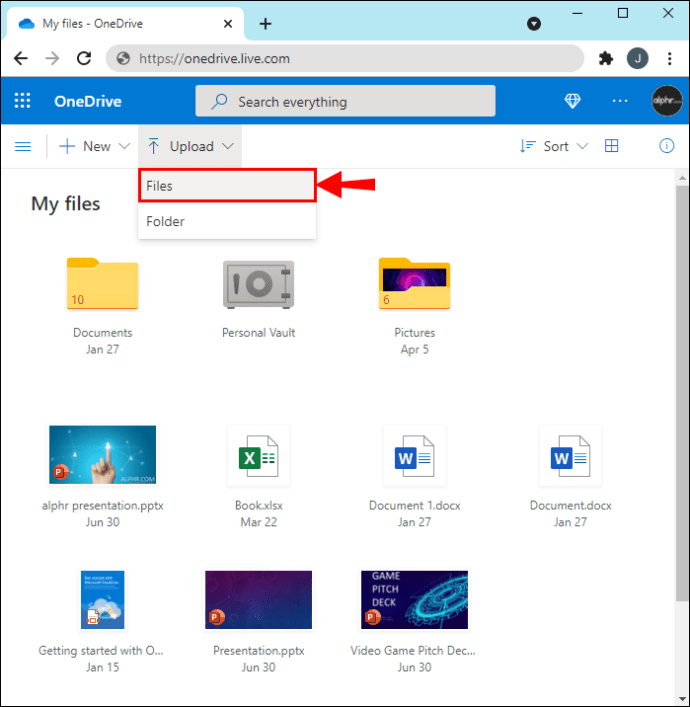
- Cliquez sur le document pour l'ouvrir.
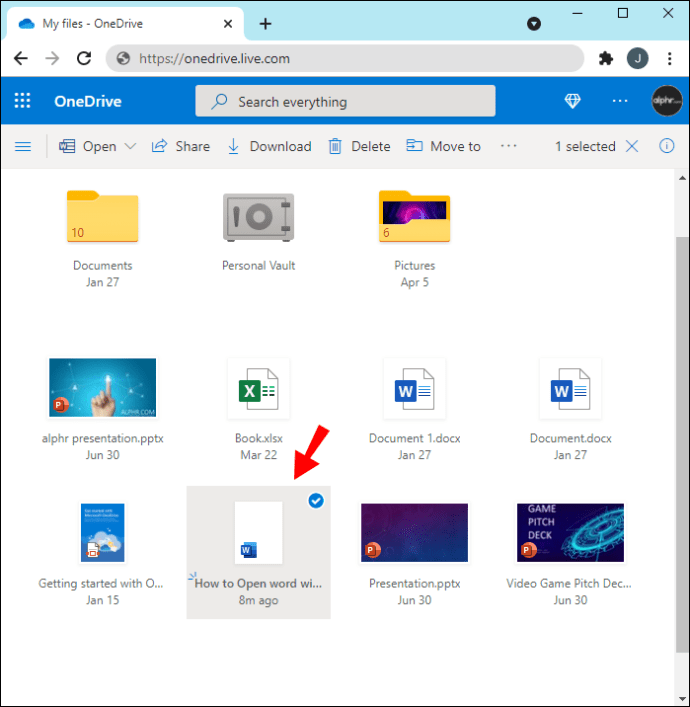
- Word Online s'ouvrira dans un nouvel onglet et affichera le document.
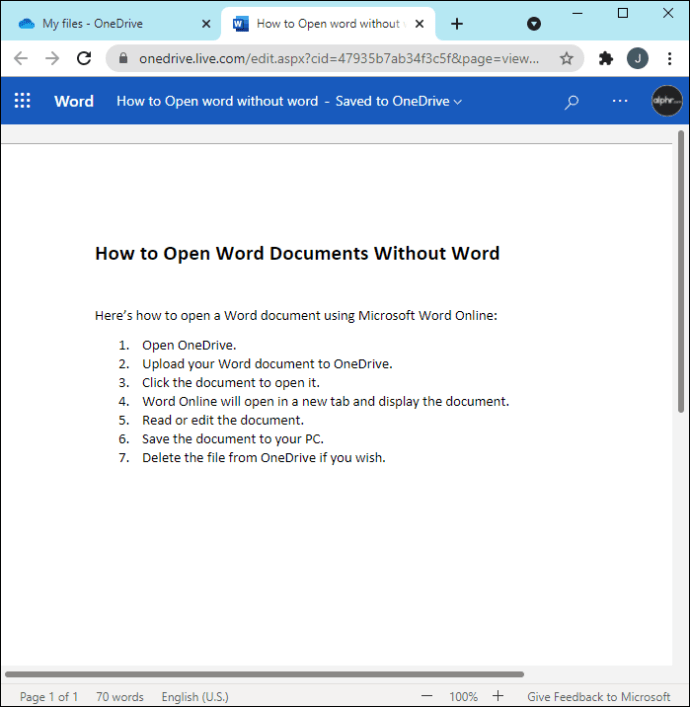
- Lisez ou modifiez le document.
- Enregistrez le document sur votre PC.
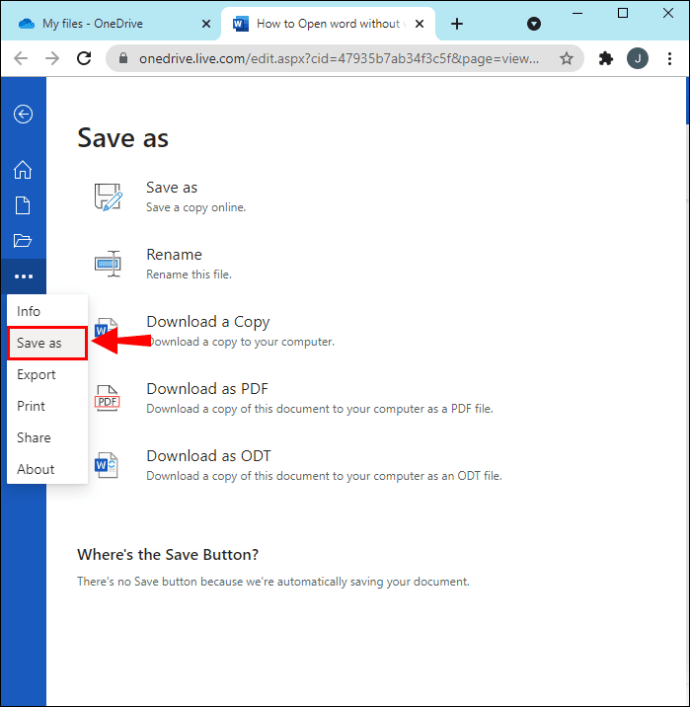
- Supprimez le fichier de OneDrive si vous le souhaitez.
Alternativement, vous pouvez simplement ouvrir Word Online, puis trouver l'option de téléchargement et d'ouverture. Cela ne prend que quelques secondes pour que vous puissiez instantanément vous mettre au travail. Vous devez toujours supprimer le document de OneDrive si vous souhaitez libérer de l'espace de stockage dans le cloud.
Installer LibreOffice
LibreOffice est une suite bureautique open source et entièrement gratuite, saluée comme l'une des meilleures alternatives à Microsoft Office. Naturellement, il peut ouvrir des documents Word sans tracas. Le logiciel particulier dans LibreOffice que nous utiliserons est LibreOffice Writer.
Autre que Windows, vous pouvez utiliser LibreOffice sur macOS et Linux. Il est même pris en charge sur les appareils mobiles Android et iOS. Vous pouvez ouvrir, afficher ou même modifier lors de vos déplacements.
Pour ouvrir un document Word avec LibreOffice, suivez ces étapes :
- Téléchargez LibreOffice sur le site officiel.
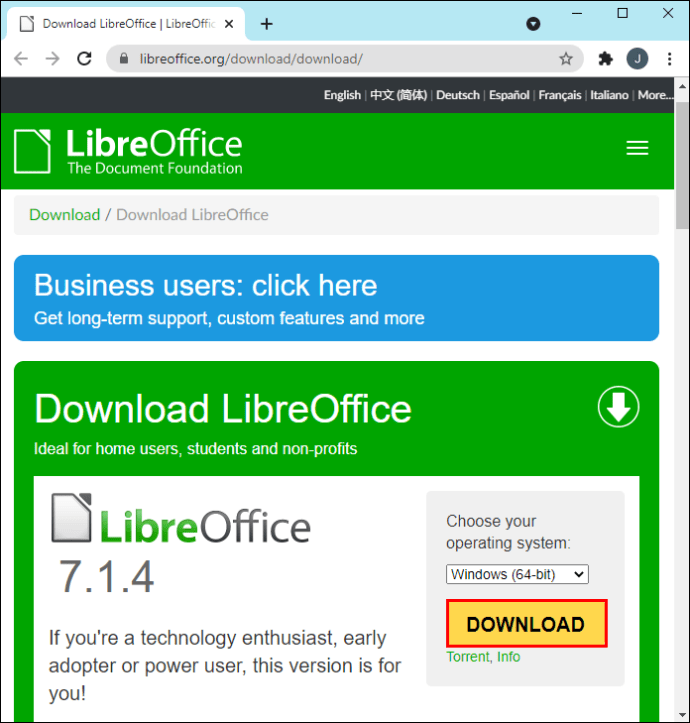
- Installez LibreOffice.
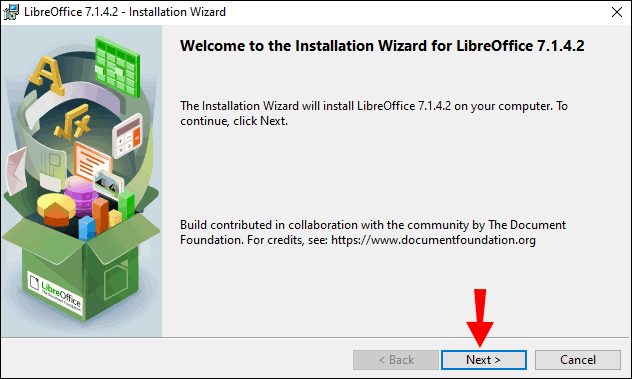
- Accédez à votre document Word.
- Faites un clic droit dessus.
- Sélectionnez « Ouvrir avec ».
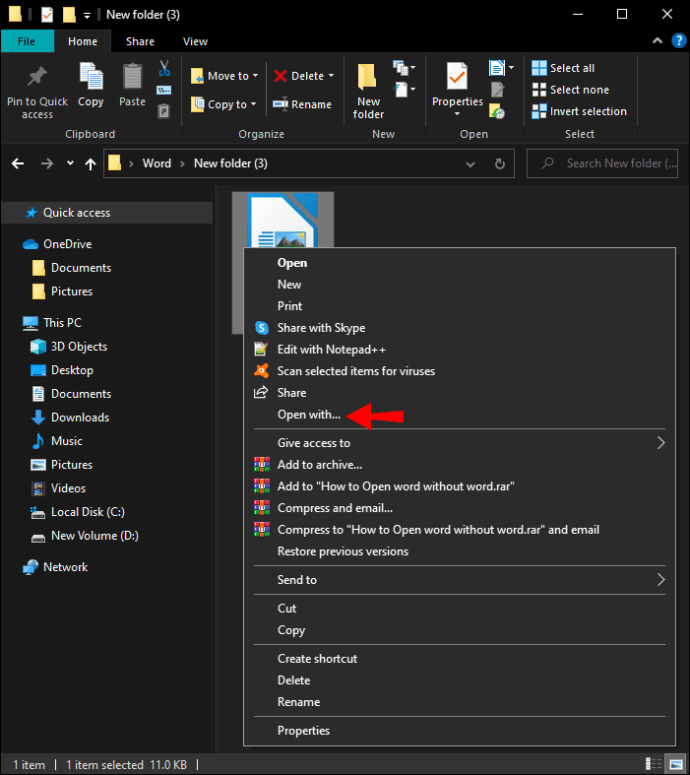
- Dans la liste des programmes, choisissez LibreOffice.
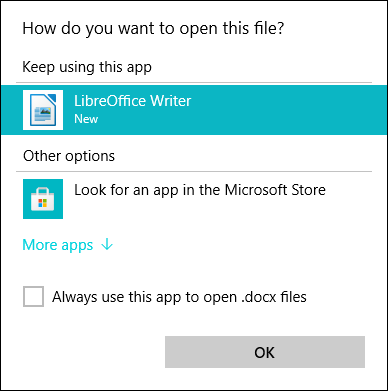
- Choisissez l'option pour toujours ouvrir avec LibreOffice si vous le souhaitez.
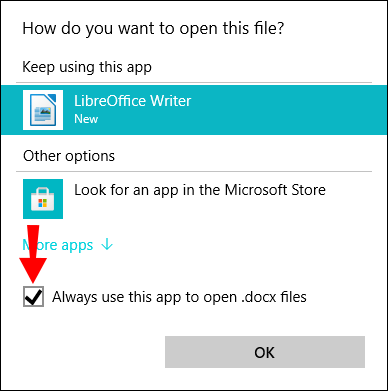
- Vous pouvez maintenant afficher et modifier le document Word.
- Une fois terminé, enregistrez-le et fermez LibreOffice Writer.
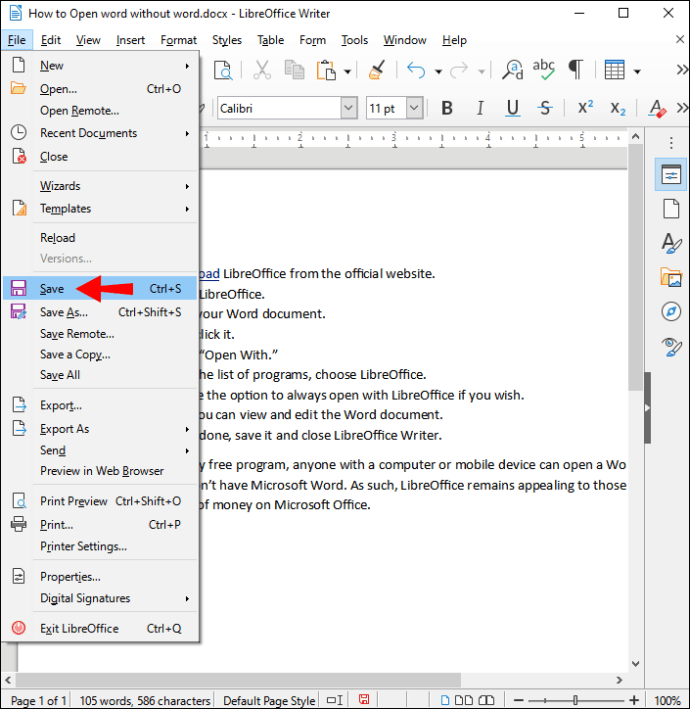
En tant que programme entièrement gratuit, toute personne disposant d'un ordinateur ou d'un appareil mobile peut ouvrir un document Word même s'il n'a pas Microsoft Word. En tant que tel, LibreOffice reste attrayant pour ceux qui ne veulent pas dépenser beaucoup d'argent sur Microsoft Office.
Utiliser Google Documents
Tout comme Microsoft Word Online, Google Docs peut ouvrir gratuitement tous vos documents Word. Tout ce que vous avez à faire est de télécharger un document Word sur Google Drive et vous pouvez l'ouvrir immédiatement. C'est pourquoi nous avons mentionné qu'avoir un compte Google serait une excellente idée car il est déjà fourni avec les deux services sans frais.
Google Docs n'est pas aussi complet que Microsoft Word Online, mais c'est toujours un très bon moyen d'accéder à vos documents Word. Vous n'avez pas non plus besoin de conserver le fichier dans votre Google Drive, car vous avez toujours la possibilité de le supprimer une fois que vous l'avez enregistré sur votre PC. En fin de compte, c'est selon vos préférences personnelles.
Pour ouvrir un document Word à l'aide de Google Docs, suivez les étapes ci-dessous :
- Créez un compte Google si vous n'en avez pas.
- Ouvrez Google Drive.
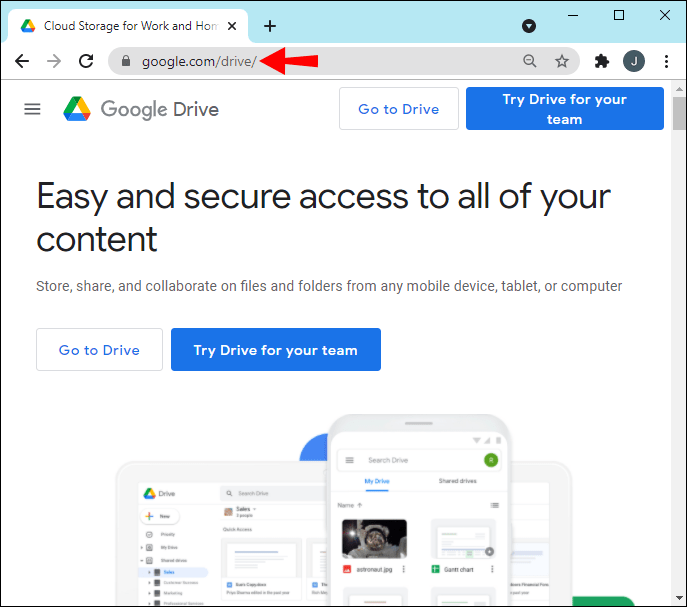
- Faites glisser et déposez votre document Word dans votre Google Drive.
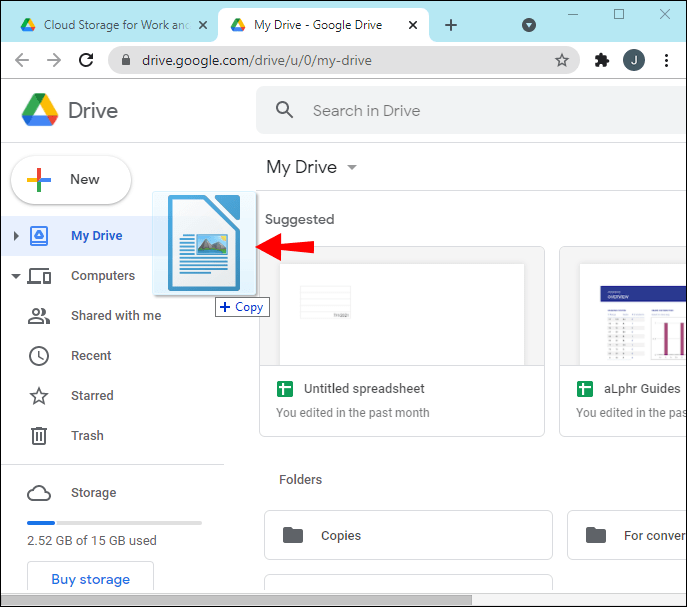
- Après le téléchargement, vous pouvez l'ouvrir.
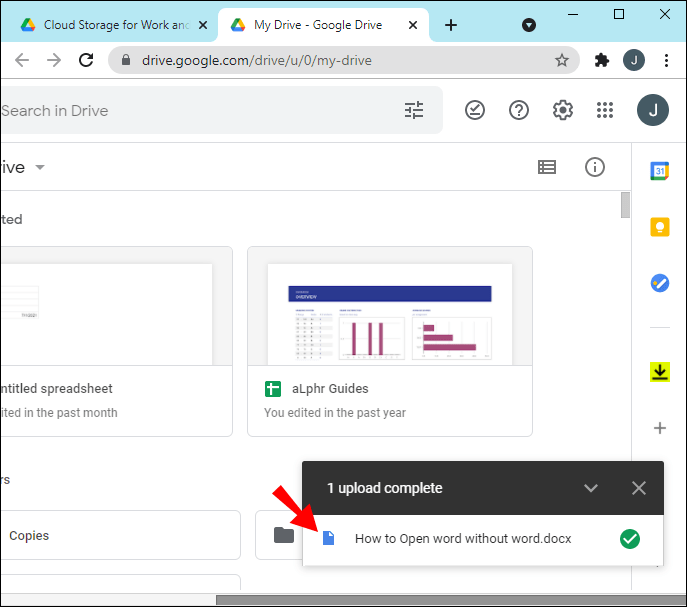
- Google Docs s'ouvrira dans un nouvel onglet.
- Vous êtes maintenant libre de visualiser et de modifier le fichier comme vous le souhaitez.
- Enregistrez le fichier sur votre PC ou appareil si nécessaire.
- Lorsque vous avez terminé, vous pouvez revenir à Google Drive et le supprimer.
- Fermer tous les onglets.

Cette option, comme Word Online, est parfaite si vous ne souhaitez pas installer de logiciel sur votre appareil. Pour ceux qui utilisent des Chromebooks ou des appareils mobiles de faible capacité, c'est un excellent moyen d'économiser de l'espace pour des logiciels ou des fichiers plus importants.
Ouvrir un document avec Zoho Writer
Zoho Writer est un autre service Web gratuit. Vous pouvez soit utiliser votre compte Google, Yahoo! ou Facebook pour vous connecter immédiatement, soit vous inscrire directement sur place. Zoho Writer est un service de traitement de texte très standard, et vous vous sentirez comme chez vous en l'utilisant.
Pour apprendre à utiliser Zoho Writer pour ouvrir des documents Word, procédez comme suit :
- Créez un compte Zoho ou utilisez l'un des trois comptes mentionnés ci-dessus pour vous connecter.
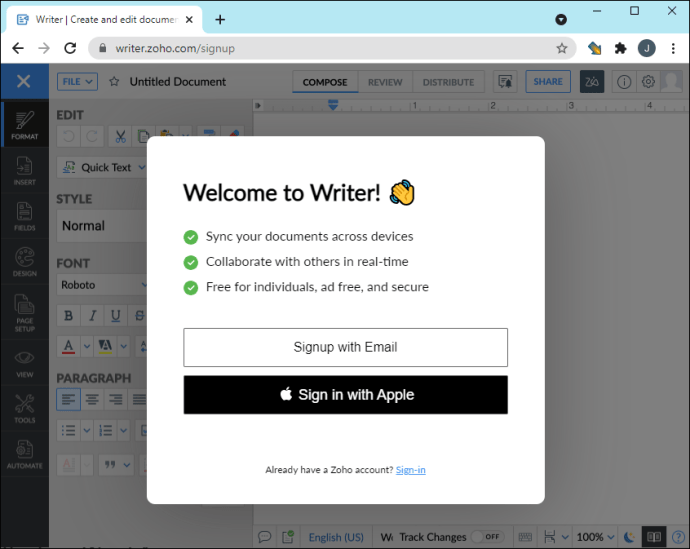
- Accédez à Zoho Writer.
- Choisir le dossier."
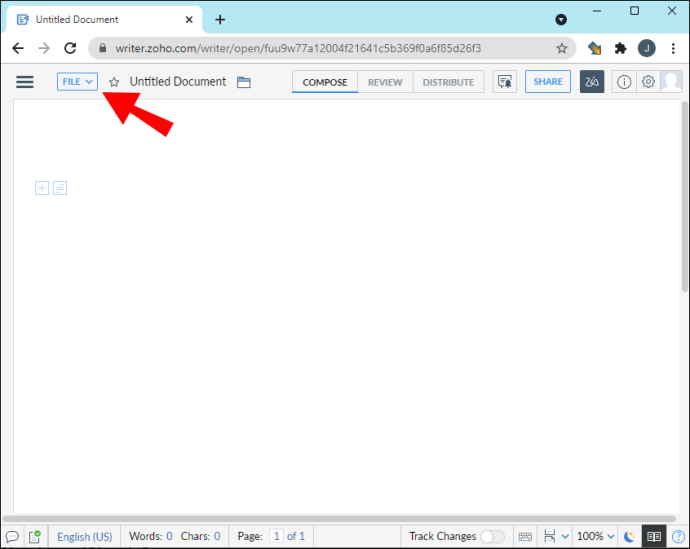
- Sélectionnez « Télécharger le document ».
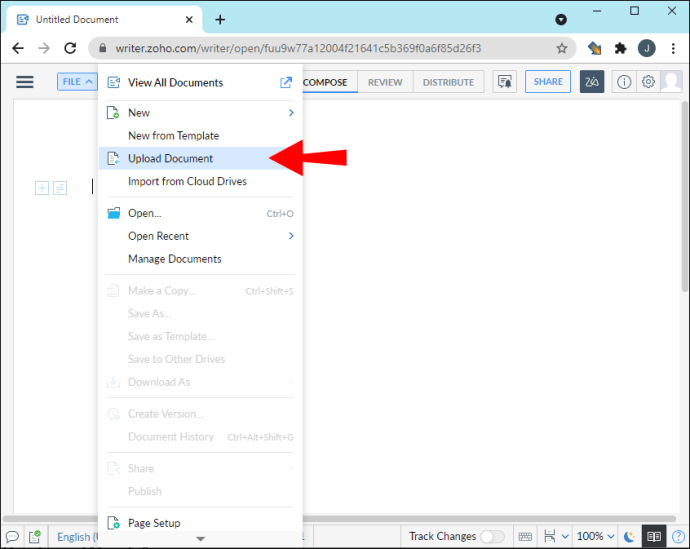
- Enfin, sélectionnez « Parcourir » et localisez le document que vous souhaitez ouvrir.
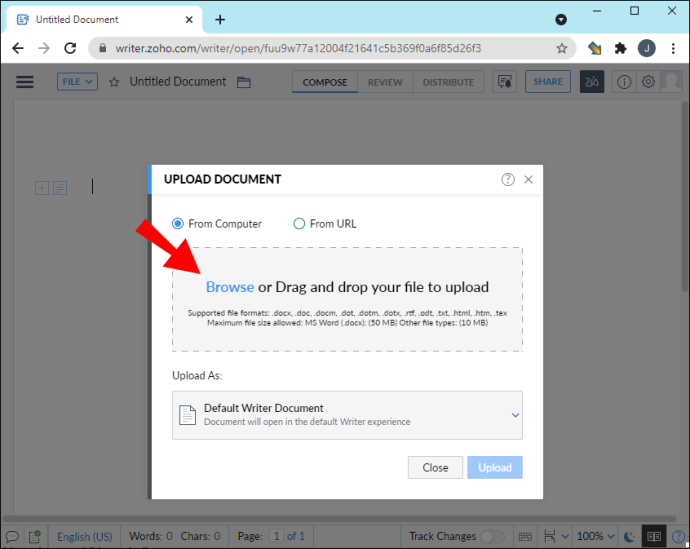
- Une fois importé, vous pouvez ouvrir le document.
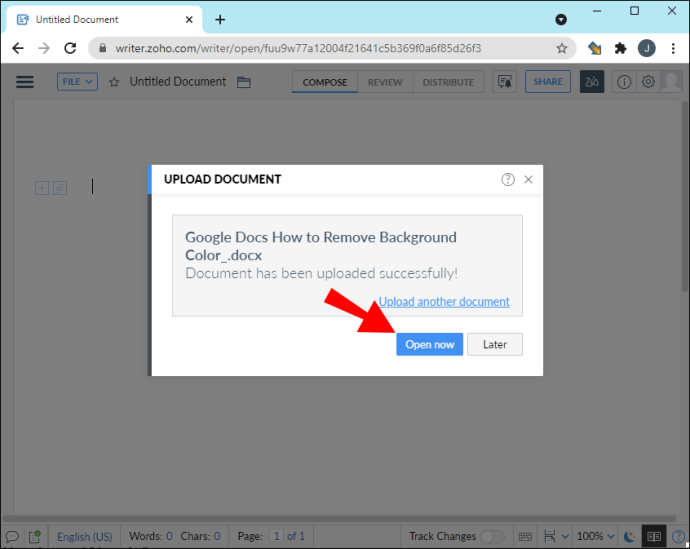
- Affichez ou modifiez le document.
- Une fois terminé, vous pouvez enregistrer le document si vous le souhaitez.
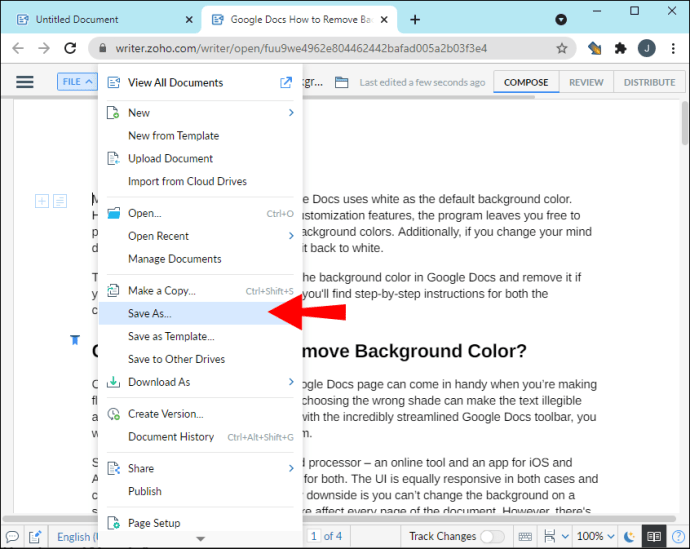
Zoho Writer est même disponible sur les appareils mobiles, et les téléphones Android et iOS sont pris en charge. Vous pourrez ouvrir des documents Word où que vous soyez, tant que vous avez le fichier et l'application sur votre téléphone.
Téléchargez l'application Word gratuite
Si vous préférez ouvrir Word sur vos appareils mobiles, il existe une application Word gratuite que vous pouvez télécharger à partir des magasins d'applications. L'application Word est entièrement gratuite et vous n'avez pas besoin d'acheter Microsoft Office pour l'utiliser. De plus, il contient à peu près tout ce dont vous avez besoin.
Pour télécharger l'application Word gratuite officielle, procédez comme suit :
- Recherchez l'application Word sur la boutique d'applications de votre appareil.

- Téléchargez et installez l'application Word.

- Ouvrez l'application Word.
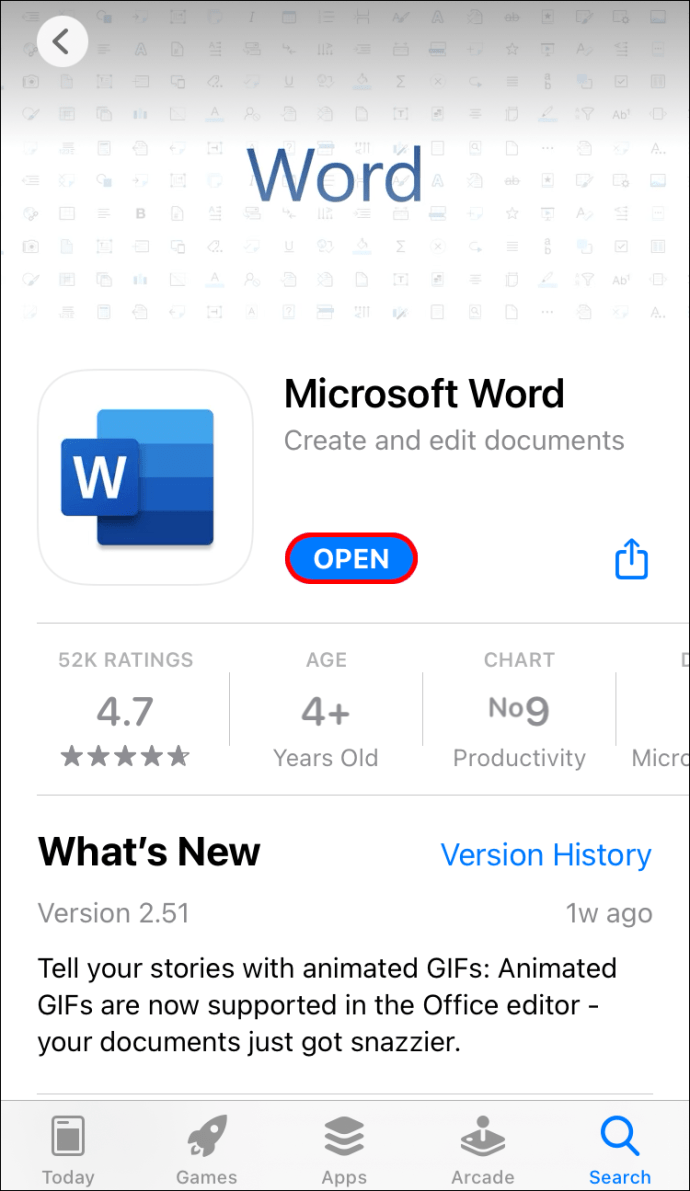
- Recherchez le document Word que vous souhaitez ouvrir.
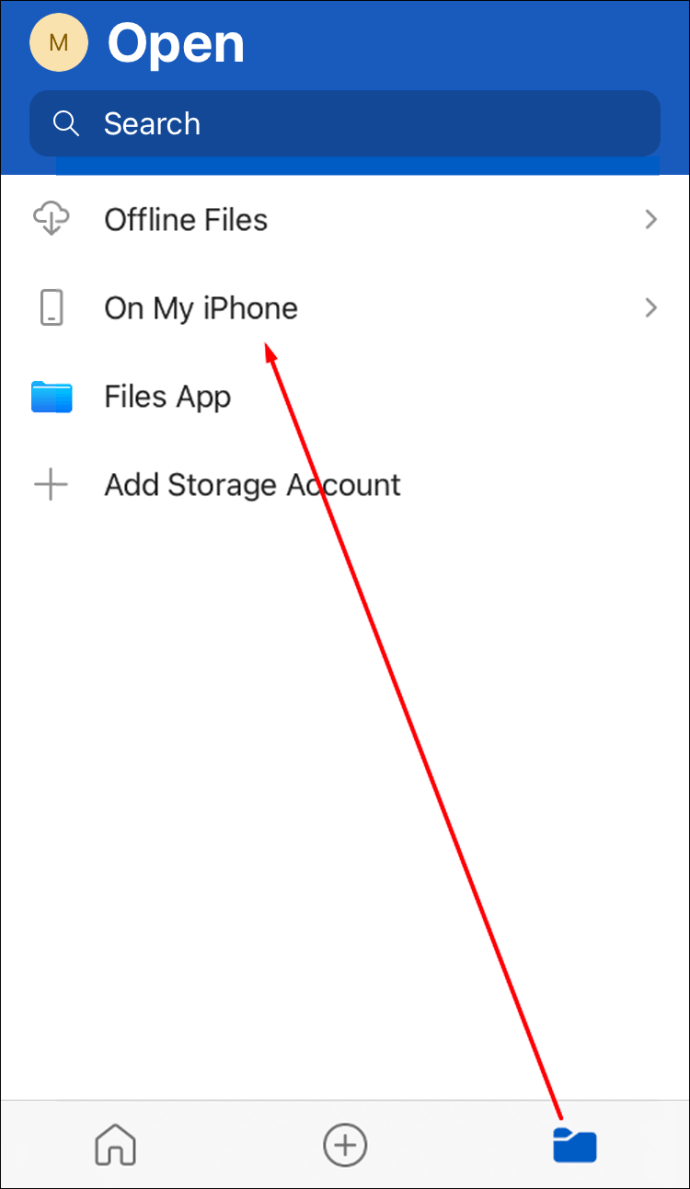
- Sélectionnez le document et ouvrez-le.
- Commencez à visualiser ou à modifier.
- Une fois terminé, vous pouvez enregistrer le document et fermer l'application.
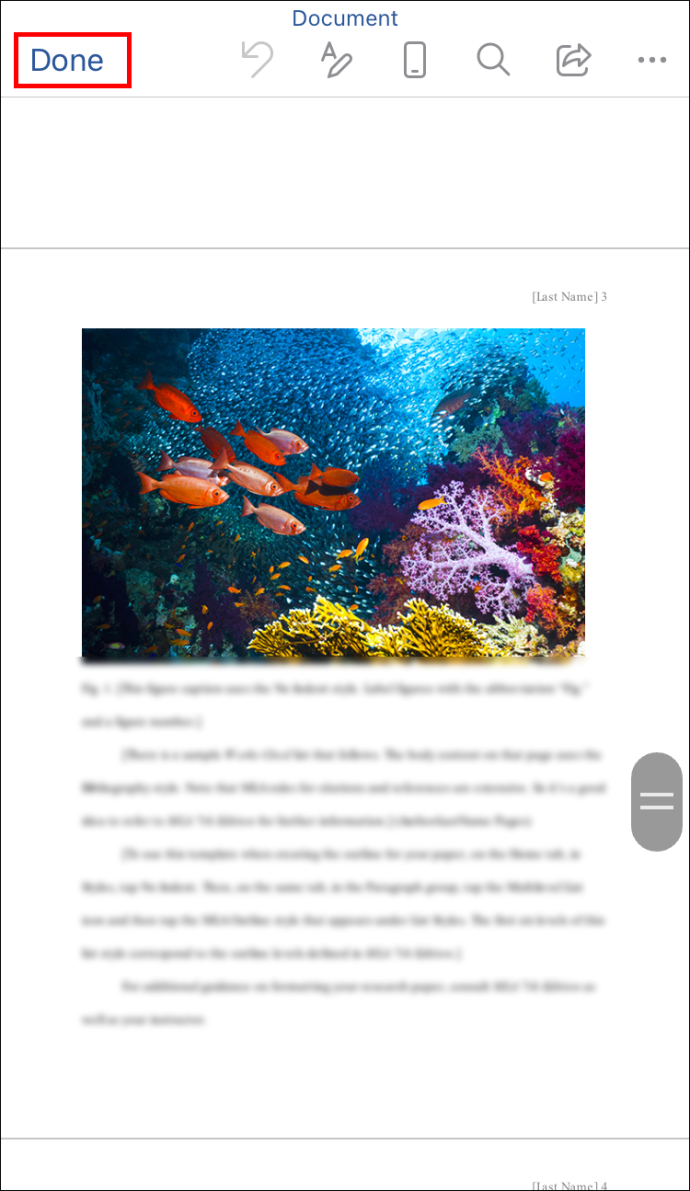
Bien que l'application Word gratuite soit très utile, elle ne bat toujours pas la version payante originale de Microsoft Word pour PC. Néanmoins, vous trouverez la version mobile de l'application utile lorsque votre ordinateur n'est pas là.
Fini les logiciels coûteux
Ouvrir des documents Word sans avoir installé Word est assez simple, comme le montre notre article. Maintenant que vous savez comment le faire, vous pouvez toujours accéder à vos fichiers DOCX où que vous soyez. Pas besoin de payer beaucoup d'argent pour un seul programme ou toute la suite.
Quelle est votre alternative Word préférée ? Pensez-vous que Word est trop cher? Faites-nous savoir dans la section commentaires ci-dessous.